最新招远金都百货供应链管理系统供应商使用手册最新范本模板.docx
《最新招远金都百货供应链管理系统供应商使用手册最新范本模板.docx》由会员分享,可在线阅读,更多相关《最新招远金都百货供应链管理系统供应商使用手册最新范本模板.docx(27页珍藏版)》请在冰豆网上搜索。
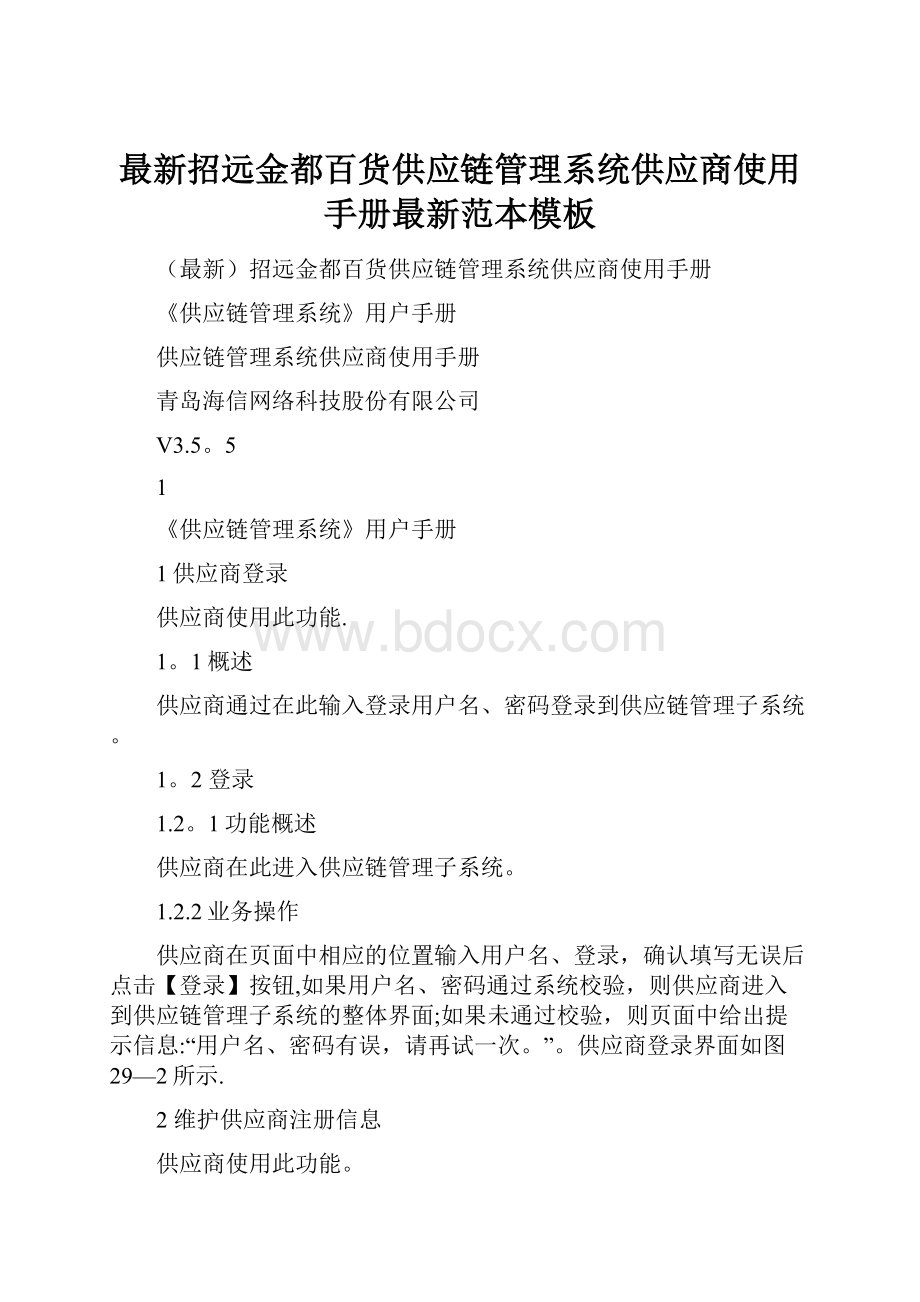
最新招远金都百货供应链管理系统供应商使用手册最新范本模板
(最新)招远金都百货供应链管理系统供应商使用手册
《供应链管理系统》用户手册
供应链管理系统供应商使用手册
青岛海信网络科技股份有限公司
V3.5。
5
1
《供应链管理系统》用户手册
1供应商登录
供应商使用此功能.
1。
1概述
供应商通过在此输入登录用户名、密码登录到供应链管理子系统。
1。
2登录
1.2。
1功能概述
供应商在此进入供应链管理子系统。
1.2.2业务操作
供应商在页面中相应的位置输入用户名、登录,确认填写无误后点击【登录】按钮,如果用户名、密码通过系统校验,则供应商进入到供应链管理子系统的整体界面;如果未通过校验,则页面中给出提示信息:
“用户名、密码有误,请再试一次。
”。
供应商登录界面如图29—2所示.
2维护供应商注册信息
供应商使用此功能。
2。
1维护供应商注册信息功能概述
维护供应商注册信息功能完成如下工作:
,修改注册信息
修改供应商注册时填写的信息。
修改口令
修改供应商登录系统的口令。
2
《供应链管理系统》用户手册
2。
2修改注册信息
2。
2.1功能概述
本功能完成登录供应商注册信息的修改。
2.2。
2业务操作
本功能的进入方法是:
点击主界面窗口中左边的菜单项〖我的注册信息〗,待其项下的子菜单显示出来以后,再点击其项下的〖修改我的信息〗菜单项,则主界面窗口中的右边部分会显示修改注册信息的界面.在该界面中修改自己的注册信息,确认填写无误后点击【提交上述内容】按钮即可。
如果在填写的过程中发现填写的信息有误,可以直接修改错误项,也可以点击【全部重写】按钮,将已修改的信息全部回复,再重新填写.界面如图29—83、29—84所示:
图29-83修改注册信息界面的上半部
3
《供应链管理系统》用户手册
图29—84修改注册信息界面的下半部
2。
3修改口令
2.3.1功能概述
修改口令功能完成登录供应商个人登录口令的修改.
2。
3。
2业务操作
本功能的进入方法是:
点击主界面窗口中左边的菜单项〖我的注册信息〗,待其项下的子菜单显示出来以后,再点击其项下的〖修改口令〗菜单项,则主界面窗口中的右边部分会显示修改口令的界面。
在修改口令时需要填写原口令、新口令、确认新口令三项.确认填写无误后点击【提交】按钮即可.如果在填写的过程中发现填写的信息有误,可以直接修改错误项,也可以点击【重新填写】按钮,将已输入的信息全部清除,再重新填写。
界面如图29—82所示。
3新品管理
供应商使用此功能。
3。
1新品管理功能概述
新品管理功能完成如下工作:
发布新品信息
发布供应商的新品信息.
,维护新品信息
4
《供应链管理系统》用户手册
修改、删除供应商的新品信息。
3.2发布新品信息
3.2。
1功能概述
供应商通过本功能在供应链管理子系统中发布他的新品信息。
3.2。
2业务操作
发布新品信息功能的进入方法是:
点击主界面窗口中左边的菜单项〖我的新品〗,待其项下的子菜单显示出来以后,再点击其项下的〖发布新品信息〗菜单项,则主界面窗口中的右边部分会显示填写新品信息的界面。
在填写新品信息时需要填写产品编码、产品名称、规格、单位、单价、生产厂家、备注、功能简介几项.确认填写无误后点击【提交上述内容】按钮即可。
如果在填写的过程中发现填写的信息有误,可以直接修改错误项,也可以点击【全部重写】按钮,将已输入的信息全部清除,再重新填写.发布新品信息的界面如图29—85所示:
5
《供应链管理系统》用户手册
图29-85发布新品信息的界面
新品基本信息提交成功后,进入到新品图片上传页面,如图29-86所示:
图29-86上传新品图片信息的界面
在这个窗口中输入图片编码、图片名称、图片说明,之后点击【浏览】按钮,在弹出的文件选择框中选择要上传的图片文件,然后点击【上传】按钮,将该图片信息上传,上传成功后,页面如下图29—87所示:
6
《供应链管理系统》用户手册
图29-87上传新品图片信息的界面
如果需要继续上传该新品的图片,则继续上面的操作,否则,如果要发布下一个新品,则点击【继续发布新品】按钮,回到图29—85所示页面。
3.3维护新品信息
3.3.1功能概述
供应商通过本功能维护他在供应链管理子系统中发布的新品信息,可以修改已发布的新品信息,也可以删除不再需要的新品信息.
3.3。
2业务操作
维护新品信息功能的进入方法是:
点击主界面窗口中左边的菜单项〖我的新品〗,待其项下的子菜单显示出来以后,再点击其项下的〖维护新品信息〗菜单项,则主界面窗口中的右边部分会显示设置新品信息查询条件的界面。
如图29-88所示:
7
《供应链管理系统》用户手册
图29—88设置新品信息查询条件的界面
其中产品编码、产品名称、规格、单位、生产厂家可以模糊查询。
设置好查询条件后点击【查询】按钮,查询出符合条件的新品信息,显示界面如图29-89所示:
图29-89符合条件的新品信息显示界面
修改新品信息:
点击图29-89所示界面中的【修改】按钮,进入到新品信息修改界面,如图29—91所示:
8
《供应链管理系统》用户手册
图29-90详细的新品信息显示界面
页面中的商品图片为按照一定比例缩小的图片,点击任意图片,则可以查看该商品图片的原图.
在新品基本信息部分,修改相应的字段后点击【提交上述内容】按钮即可。
如果在修改的过程中发现修改的信息有误,可以直接修改错误项,也可以点击【全部重写】按钮,将已修改的信息全部清除,
9
《供应链管理系统》用户手册
再重新修改。
在新品图片信息部分,可以修改、新增、删除新品图片。
点击任意图片的名称,则进入如图29-92所示的新品图片修改页面:
图29—92新品图片信息修改界面
在页面中修改图片的基本信息或者重新选择图片,之后提交。
在图29-91所示的新品信息修改界面中,也可以点击【上传更多的新品图片】按钮,则进入上传新品图片页面.也可以选择要删除的新品图片,之后点击【删除新品图片】按钮,将图片删除。
删除新品:
在图29-89所示的页面中,点击任意要删除的新品行的【删除】按钮,可以将该新品信息删除。
4单据管理
供应商使用此功能。
4。
1单据管理功能概述
单据管理功能完成如下工作:
采购单
查询系统发给登录供应商的采购单,并确认之。
验收单
查询系统发给登录供应商的验收单。
退货单
查询系统发给登录供应商的退货单,并确认之。
结算单
查询系统发给登录供应商的结算单,并确认之。
,差价调整单
查询系统对于登录供应商的差价调整单。
10
《供应链管理系统》用户手册
4.2采购单
4.2.1功能概述
本功能实现根据一定的条件查询系统发给登录供应商的采购单,同时,根据自己的实际情况对采购单进行确认。
4。
2.2业务操作
本功能的进入方式是:
点击主界面窗口中左边的菜单项〖单据管理〗,待其项下的子菜单显示出来以后,再点击其项下的〖采购单〗菜单项,则主界面窗口中的右边部分会显示设置采购单信息查询条件的界面。
如图29-93所示:
图29—93采购单查询条件设置界面
在此界面中可以填写以下几项进行模糊查询:
单据号、商品编码、商品名称、合同号、合同名称。
其中单据号、合同号、合同名称对应于采购单头中相应的信息;商品编码、商品名称对应于采购单体中相应的信息。
也就是说可以根据采购单头的单据号、合同号、合同名称进行查询,也可以查询采购单体中包含商品编码为***或商品名称为***的商品的采购单.
设置好查询条件后,点击【查询】按钮,将显示出符合条件的采购单信息列表,如图29-94所示:
11
《供应链管理系统》用户手册
图29-94符合查询条件的采购单信息显示界面
注意:
该界面中并不是所有的采购单行都有【确认】按钮,这是因为只有未接收的采购单才能由供应商确认,对于那些已接收的采购单,无论供应商是否已经对它进行确认都将不再能够操作。
点击采购单查询结果界面中任意一条采购单信息的单据号,或点击采购单查询结果界面中任意一条采购单信息的【确认】按钮,将可以查看该采购单头、采购单体的详细信息,以及对该采购单的进行逐条明细的确认。
如图29-96:
12
《供应链管理系统》用户手册
图29-96采购单确认界面
在图中所示的界面中对采购单体的信息进行逐条确认,输入每一种采购商品的确认数量,需要的话,填写相应的备注信息。
采购单体信息也是分页显示的,确认也需要分页进行,每填写完一页的确认信息都需要点击【提交】按钮,将该页的确认情况提交,之后再进行下一页的确认。
确认数量必须填写,且必须小于等于采购数量.
注意:
在系统正式接收之前可以对采购单进行多次确认。
系统接收后相应采购单的接收状态改为“已接收”。
4。
3验收单
4。
3。
1功能概述
本功能实现根据一定的条件查询出系统发给登录供应商的验收单。
4。
3。
2业务操作
本功能的进入方法是:
点击主界面窗口中左边的菜单项〖单据管理〗,待其项下的子菜单显示出来以后,再点击其项下的〖验收单〗菜单项,则主界面窗口中的右边部分会显示设置验收单信息查询条件
13
《供应链管理系统》用户手册
界面如图29—97所示:
图29—97设置验收单查询条件界面
在此界面中可以填写以下几项进行模糊查询:
单据号、商品编码、商品名称、合同号、合同名称。
其中单据号、合同号、合同名称对应于验收单头中相应的信息;商品编码、商品名称对应于验收单体中相应的信息。
也就是说可以根据验收单头的单据号、合同号、合同名称进行查询,也可以查询验收单体中包含商品编码为***或商品名称为***的商品的验收单.
设置好查询条件后,点击【查询】按钮,将显示出符合条件的验收单信息列表,如图29—98所示:
图29—98验收单查询结果界面
点击验收单查询结果界面中任意一条验收单信息的单据号,或点击验收单查询结果界面中任意一条验收单信息的【明细】按钮,将可以查看该验收单头、验收单体的详细信息。
如图29—100:
14
《供应链管理系统》用户手册
图29—100单条验收单的详细信息界面
4。
4退货单
4。
4.1功能概述
退货单功能实现根据一定的条件查询系统发给登录供应商的退货单,同时,对退货单进行确认。
4。
4.2业务操作
本功能的进入方式是:
点击主界面窗口中左边的菜单项〖单据管理〗,待其项下的子菜单显示出来以后,再点击其项下的〖退货单〗菜单项,则主界面窗口中的右边部分会显示设置退货单信息查询条件的界面。
如图29—101所示:
图29-101设置退货单查询条件界面
在此界面中可以填写以下几项进行模糊查询:
单据号、商品编码、商品名称、合同号、合同名称。
其中单据号、合同号、合同名称对应于退货单头中相应的信息;商品编码、商品名称对应于退货单体中相应的信息.也就是说可以根据退货单头的单据号、合同号、合同名称进行查询,也可以查询退货单体中包含商品编码为***或商品名称为***的商品的退货单。
设置好查询条件后,点击【查询】按钮,将显示出符合条件的退货单信息列表,如图29—102所示:
15
《供应链管理系统》用户手册
图29—102符合查询条件的退货单信息显示界面
图29—104退货单明细界面
4.5结算单
4.5。
1功能概述
本功能实现根据一定的条件查询出系统发给登录供应商的结算单。
16
《供应链管理系统》用户手册
4。
5。
2业务操作
本功能的进入方法是:
点击主界面窗口中左边的菜单项〖单据管理〗,待其项下的子菜单显示出来以后,再点击其项下的〖结算单〗菜单项,则主界面窗口中的右边部分会显示设置结算单信息查询条件界面如图29-105所示:
图29—105设置结算单查询条件界面
在此界面中可以填写以下几项进行模糊查询:
单据号、合同号、合同名称。
设置好查询条件后,点击【查询】按钮,将显示出符合条件的结算单信息列表,如图29—106所示:
图29-106结算单查询结果界面
点击结算单查询结果界面中任意一条结算单前的【明细】按钮,将可以查看该结算单的详细信息。
如图29—107:
17
《供应链管理系统》用户手册
图29-107结算单详细信息
点击【确认】按钮将可以对该结算单进行确认,确认界面入图29—108所示:
图29—108结算单确认界面
在界面中输入确认意见后点击【提交】按钮,系统会自动更新确认日期和确认时间。
18
《供应链管理系统》用户手册
点击结算单查询结果界面中任意一条结算单前的【条款明细】按钮,可以查看该结算单的条款详细信息.如图29-109:
图29-109单条结算单的条款详细信息界面
4.6差价调整单
4。
6.1功能概述
本功能实现根据一定的条件查询出系统对于登录供应商的差价调整单.
4.6.2业务操作
本功能的进入方法是:
点击主界面窗口中左边的菜单项〖单据管理〗,待其项下的子菜单显示出来以后,再点击其项下的〖差价调整单〗菜单项,则主界面窗口中的右边部分会显示设置差价调整单信息查询条件界面如图29-97所示:
图29—97设置差价调整单查询条件界面
19
《供应链管理系统》用户手册
在此界面中可以填写以下几项进行模糊查询:
单据号、商品编码、商品名称、合同号、合同名称。
其中单据号、合同号、合同名称对应于差价调整单头中相应的信息;商品编码、商品名称对应于差价调整单体中相应的信息。
也就是说可以根据差价调整单头的单据号、合同号、合同名称进行查询,也可以查询差价调整单体中包含商品编码为***或商品名称为***的商品的差价调整单.
设置好查询条件后,点击【查询】按钮,将显示出符合条件的差价调整单信息列表,如图29—98所示:
图29—98差价调整单查询结果界面
点击差价调整单查询结果界面中任意一条差价调整单信息的单据号,或点击差价调整单查询结果界面中任意一条差价调整单信息的【明细】按钮,将可以查看该差价调整单头、差价调整单体的详细信息。
如图29-100:
图29—100单条差价调整单的详细信息界面
5查询统计
供应商使用此功能。
5.1查询统计概述
查询统计完成如下工作:
查询商品库存
20
《供应链管理系统》用户手册
查询登录供应商自己的商品库存情况.
,查询商品销售明细
查询登录供应商自己的商品销售明细。
查询商品销售汇总
按照不同的汇总方式查询登录供应商自己的商品销售汇总。
,查询进货统计
查询红华对于登录供应商的进货统计信息。
,查询退货统计
查询红华对于登录供应商的退货统计信息。
5。
2查询商品库存
5。
2.1功能概述
本功能实现根据一定的条件查询登录供应商自己的商品库存情况。
5.2。
2业务操作
本功能的进入方法是:
点击主界面窗口中左边的菜单项〖查询统计〗,待其项下的子菜单显示出来以后,再点击其项下的〖库存查询〗菜单项,则主界面窗口中的右边部分会显示设置商品库存信息查询条件界面如图29—110所示:
图29—110设置商品库存信息查询条件界面
在此界面中可以填写以下几项进行模糊查询:
商品编码、商品名称。
设置好查询条件后,点击【查询】按钮,将显示出符合条件的商品库存信息列表,如图29—111所示:
21
《供应链管理系统》用户手册
图29-111商品库存信息列表
5。
3查询商品销售明细
5。
3.1功能概述
本功能实现根据一定的条件查询登录供应商自己的商品销售明细.
5。
3。
2业务操作
本功能的进入方法是:
点击主界面窗口中左边的菜单项〖查询统计〗,待其项下的子菜单显示出来以后,再点击其项下的〖销售明细〗菜单项,则主界面窗口中的右边部分会显示设置商品销售明细信息查询条件界面如图29—112所示:
图29-112设置商品销售明细信息查询条件界面
在此界面中可以填写以下几项进行模糊查询:
商品编码、商品名称、类别、品牌。
设置好查询条件后,点击【查询】按钮,将显示出符合条件的商品销售明细信息列表,如图29-113所示:
22
《供应链管理系统》用户手册
图29-113商品销售明细信息列表
5。
4查询商品销售汇总
5。
4.1功能概述
本功能实现根据一定的条件查询登录供应商自己的商品销售汇总情况。
5.4.2业务操作
本功能的进入方法是:
点击主界面窗口中左边的菜单项〖查询统计〗,待其项下的子菜单显示出来以后,再点击其项下的〖销售汇总〗菜单项,则主界面窗口中的右边部分会显示设置商品销售汇总信息查询条件界面如图29—114所示:
图29-114设置商品销售汇总信息查询条件界面
在此界面中可以填写以下几项进行模糊查询:
商品编码、商品名称、类别、品牌。
选择几种汇总方式中的一种。
设置好查询条件后,点击【查询】按钮,将显示出符合条件的商品销售汇总信息列表,如图29-115所示:
23
《供应链管理系统》用户手册
图29-115商品汇总信息查询结果界面
5.5查询进货统计
5.5。
1功能概述
本功能实现根据一定的条件查询登录红华对于供应商的进货统计信息.
5。
5.2业务操作
本功能的进入方法是:
点击主界面窗口中左边的菜单项〖查询统计〗,待其项下的子菜单显示出来以后,再点击其项下的〖进货统计〗菜单项,则主界面窗口中的右边部分会显示设置进货统计信息查询条件界面如图29-112所示:
图29-112设置进货统计信息查询条件界面
在此界面中可以填写以下几项进行模糊查询:
商品编码、商品名称、规格、备注。
设置好查询条件后,点击【查询】按钮,将显示出符合条件的进货统计信息列表,如图29—113所示:
24
《供应链管理系统》用户手册
图29—113进货统计信息列表
5。
6查询退货统计
5。
6.1功能概述
本功能实现根据一定的条件查询红华对于登录供应商的退货统计。
5.6.2业务操作
本功能的进入方法是:
点击主界面窗口中左边的菜单项〖查询统计〗,待其项下的子菜单显示出来以后,再点击其项下的〖退货统计〗菜单项,则主界面窗口中的右边部分会显示设置退货统计信息查询条件界面如图29—112所示:
图29-112设置退货统计信息查询条件界面
在此界面中可以填写以下几项进行模糊查询:
商品编码、商品名称、规格、备注。
设置好查询条件后,点击【查询】按钮,将显示出符合条件的退货统计信息列表,如图29-113所示:
25
《供应链管理系统》用户手册
图29-113退货统计信息列表
6留言
供应商使用此功能。
6。
1留言功能概述
留言功能完成如下工作:
填写留言
给系统留言。
,查看并维护留言
查看系统给自己以及全体供应商的留言。
修改给系统的留言信息、或删除给系统的留言信息。
6。
2填写留言
6.2.1功能概述
填写留言功能实现向系统留言的功能。
6.2.2业务操作
填写留言功能的进入方法是:
点击主界面窗口中左边的菜单项〖留言〗,待其项下的子菜单显示出来以后,再点击其项下的〖我要留言〗菜单项,则主界面窗口中的右边部分会显示填写留言的界面。
在填写留言时仅需要填写留言内容一项。
确认填写无误后点击【提交】按钮即可提交留言。
如果在填写的过程中发现填写的留言有误,可以直接修改,也可以点击【重写】按钮,将已输入的留言全部清除,再重新填写。
填写留言的界面如图29—116所示:
26
《供应链管理系统》用户手册
图29-116填写留言信息界面
6。
3查看并维护留言
6.3。
1功能概述
本功能实现根据一定的条件查询留言信息,修改给系统的留言、并删除给系统的无用的留言。
6。
3。
2业务操作
本功能的进入方法是:
点击主界面窗口中左边的菜单项〖留言〗,待其项下的子菜单显示出来以后,再点击其项下的〖查看留言〗菜单项,则主界面窗口中的右边部分会显示设置留言信息查询条件界面如图29-117所示:
图29-117设置留言查询条件界面
设置好查询条件后点击【查询】按钮,查询到的符合条件的留言信息显示界面如图29—118所示:
图29-118留言列表信息显示界面
在查询到的留言信息列表中,留言内容一列只显示了留言内容的一部分,要查看留言内容的全部,
27
《供应链管理系统》用户手册
可以点击该内容链接,将在弹出的小窗口中显示留言内容的全部,如图29-78所示.
在此界面中可以看到,只有登录供应商给系统的留言才能删除和修改。
修改留言:
点击【修改】按钮,可以修改相应的留言信息,留言信息修改界面如图29-119所示:
图29—119留言信息修改界面
修改之后点击【提交】按钮即可。
删除留言:
点击要删除的留言信息行的【删除】按钮,即可删除该留言。
7查找密码
供应商使用此功能。
7.1查找密码功能概述
查找功能为供应商忘记密码的情况下重新获取密码提供一个途径。
7.2查找密码
7.2.1功能概述
供应商通过本功能查找忘记或遗失的密码。
28
《供应链管理系统》用户手册
7.2.2业务操作
本功能的进入方法是:
点击供应商登录界面中的【忘记密码】按钮,进入到查找密码界面,如图29-124所示:
图29-124查找密码界面
在此界面中填写用户名或者注册邮箱,如果经系统确认是正确的,则显示提示信息如图29-125所示,同时向供应商的再设置自己的新密码.
29
《供应链管理系统》用户手册
图29—125密码设置成功之后就进入登录界面
30